玩客云刷机 Armbian,安装 1panel、Alist
果然 openwrt 还是不太适合我,界面丑陋、安装插件麻烦、配置繁琐等等,所以我还是把家里的路由器(小米 AX3600)还原成官方镜像了。
这样就又遇到了一个问题,家里需要一个小型服务器来部署 Alist 和做一些定时任务,于是我又把尘封已久的矿渣玩客云请出来了。
计划是把玩客云刷成 Armbian 系统,并安装 1Panel、Alist,那么现在开始吧。
1、玩客云刷机 Armbian
相关的教程一大堆,这里就简单说一下。
使用吹风机热风将玩客云后面的塑料面板的胶吹软化,然后使用镊子之类的工具就可以轻松把塑料面板拆下来,这时候就可以看见 6 颗螺丝,使用螺丝刀把螺丝拆下来,就可以取下后盖板。
把主板拿出来,使用 USB 公对公数据线连接电脑,下载 USB Burning Tool 2.1.6.8 与 Armbian 镜像 ,打开 USB Burning Tool 后左上角菜单 文件--导入烧录包--选择下载的镜像。
选择好镜像后烧录软件(USB Burning Tool )右边烧录配置选择擦除所有。
之后用镊子或其他工具短接下面图的两个点(用镊子的两边,一边按住一个点,看似复杂,其实上手很简单),按住的同时把玩客云接通电源,这时电脑上烧录软件就会提示连接成功,这时候就可以松开短接点了。(如果之前已经进行过短接可以使用长按 reset 键代替,只有第一次必须使用短接的方法)
然后直接点烧录软件界面右边的开始,等待烧录完成即可。

烧录完成以后把玩客云连接上网线,在路由器连接设备列表里找到玩客云的 ip 地址。然后使用电脑的 ssh 软件进行连接,用户名 root,密码 1234,刚连接上会让你重新设置一个密码。
可以参考下面视频进行操作,把镜像换成 Armbian,其他操作一样。
2、Armbian 系统配置
编辑软件源
nano /etc/apt/sources.list
将里面的内容全部删除,更换为清华大学源
deb https://mirrors.tuna.tsinghua.edu.cn/debian/ bullseye main contrib non-free
# deb-src https://mirrors.tuna.tsinghua.edu.cn/debian/ bullseye main contrib non-free
deb https://mirrors.tuna.tsinghua.edu.cn/debian/ bullseye-updates main contrib non-free
# deb-src https://mirrors.tuna.tsinghua.edu.cn/debian/ bullseye-updates main contrib non-free
deb https://mirrors.tuna.tsinghua.edu.cn/debian/ bullseye-backports main contrib non-free
# deb-src https://mirrors.tuna.tsinghua.edu.cn/debian/ bullseye-backports main contrib non-free
deb https://mirrors.tuna.tsinghua.edu.cn/debian-security bullseye-security main contrib non-free
# deb-src https://mirrors.tuna.tsinghua.edu.cn/debian-security bullseye-security main contrib non-free更新系统及软件
apt-get update && apt-get upgrade
更新完重启下系统,reboot
3、安装 docker、1panel、Alist
使用 apt 安装 docker 就可以
apt install docker.io
1panel 是一个开源的 linux 管理面板,类似于宝塔,宝塔界面感觉有些丑,1panel 感觉界面更清爽些,可以用来安装一些插件,例如 Alist、jellyfin 等等,生态还可以,常用的插件几乎都有,还可以使用计划任务执行一些脚本。
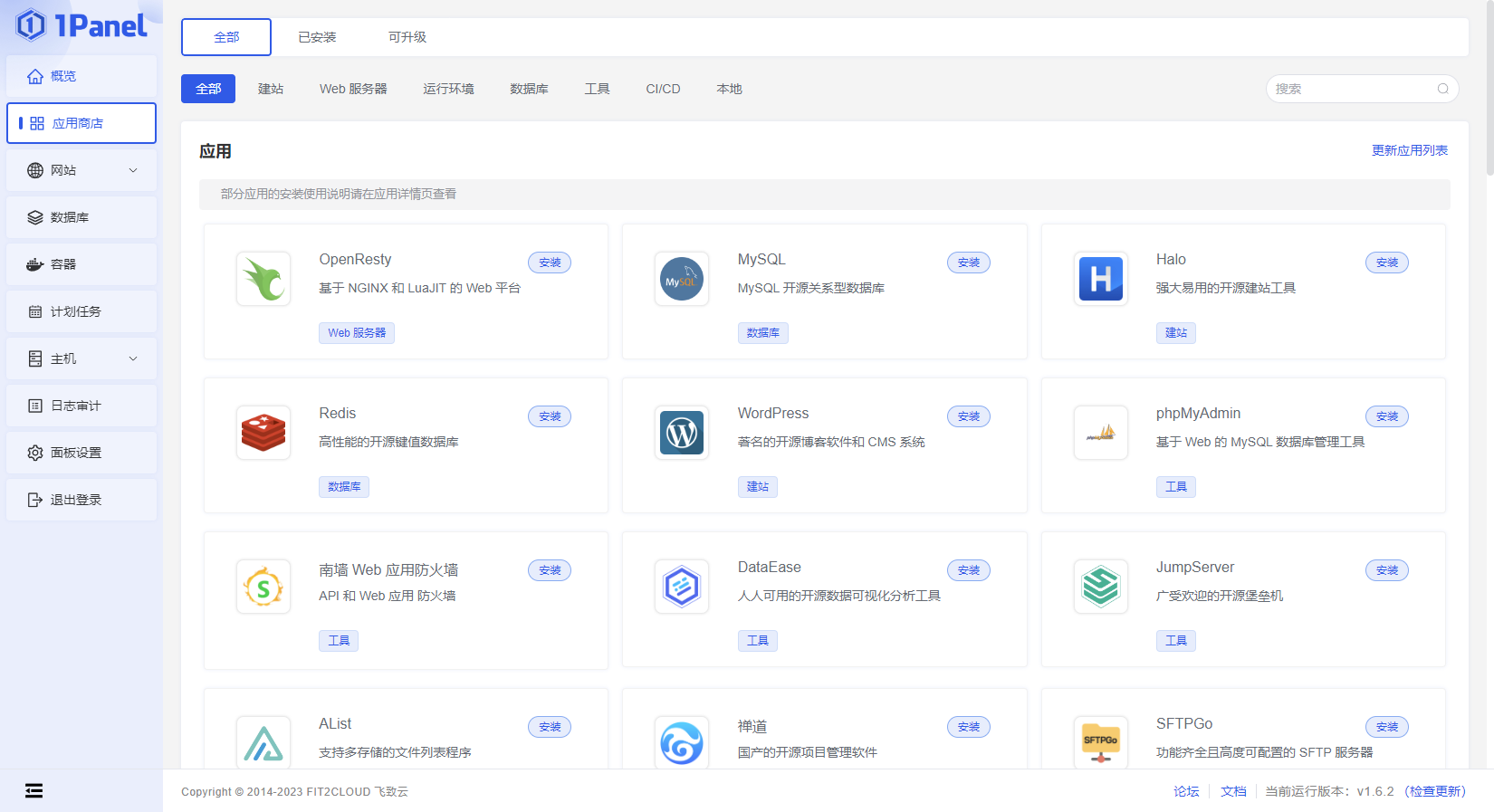
在 ssh 界面粘贴下面的一键脚本,根据提示即可安装,安装过程丝滑~
curl -sSL https://resource.fit2cloud.com/1panel/package/quick_start.sh -o quick_start.sh && bash quick_start.sh
文档链接:https://1panel.cn/docs/installation/online_installation/
安装好 1panel 后,使用浏览器访问,http://玩客云 IP 地址: 目标端口/安全入口
Alist 可以直接在 1panel 应用商店中安装。
4、后记
进行完全部步骤以后你可能会发现,玩客云的指示灯为什么是红色的???
google 了一圈,查到这是正常现象,镜像的问题,不过并不影响使用。
觉得红灯碍眼,可以 ssh 进去后运行
echo "default-on" >/sys/class/leds/onecloud\:blue\:alive/trigger
echo "none" >/sys/class/leds/onecloud\:green\:alive/trigger
echo "none" >/sys/class/leds/onecloud\:red\:alive/trigger
就变成蓝灯常量了,想开机设置加到 rc.local 里就行(解决方法来自恩山论坛)
版权声明:
作者:灰糖
链接:https://longdada.me/onecloud-shuaji-armbian-install-1panel-alist/
来源:灰糖笔记
文章版权归作者所有,未经允许请勿转载。
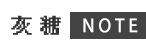
共有 0 条评论